Suunto 9 Peak Pro Guía del usuario
Puntos de Interés
Un punto de interés o PDI es una ubicación especial, como un lugar de acampada o una vista desde un sendero, que puedes guardar para navegar hasta él más tarde. Puedes crear PDI en la app Suunto a partir de un mapa sin necesidad de estar en la ubicación del PDI. Para crear un PDI en tu reloj, guarda tu ubicación actual.
Cada PDI viene definido por:
- Nombre de PDI
- Tipo de PDI
- Fecha y hora de creación
- Latitud
- Longitud
- Elevación
Puedes almacenar hasta 250 PDI en tu reloj.
Añadir y borrar PDI
Puedes añadir un PDI a tu reloj con la app Suunto o guardando tu ubicación actual en el reloj.
Si estás en el exterior con tu reloj y descubres un lugar que te gustaría guardar como PDI, puedes añadir la ubicación directamente en tu reloj.
Para añadir un PDI con tu reloj:
- Desliza el dedo hacia arriba o pulsa el botón inferior y selecciona Brújula.
- Desde la parte inferior de la pantalla de navegación, desliza el dedo hacia arriba o pulsa el botón inferior.
- Selecciona Tu ubicación y pulsa el botón central.
- Espera a que el reloj active el GPS y encuentre tu ubicación.
- Cuando el reloj indique tu latitud y longitud, pulsa el botón superior para guardar tu ubicación como PDI y selecciona el PDI tipo.
- De forma predeterminada, el nombre de PDI es el mismo que el PDI tipo (seguido de un número correlativo). Más tarde podrás editar el nombre en la app Suunto.
Eliminar PDI
Puedes eliminar un PDI borrando el PDI de la lista de PDI del reloj o eliminándolo en la app Suunto.
Para eliminar un PDI en tu reloj:
- Desliza el dedo hacia arriba o pulsa el botón inferior y selecciona Brújula.
- Desde la parte inferior de la pantalla de navegación, desliza el dedo hacia arriba o pulsa el botón inferior.
- Selecciona PDI y pulsa el botón central.
- Desplázate al PDI que deseas eliminar del reloj y pulsa el botón central.
- Desplázate hasta el final de los detalles y selecciona Borrar.
Cuando eliminas un PDI desde tu reloj, el PDI no se borra para siempre.
Para borrar permanentemente un PDI debes eliminarlo en la app Suunto.
Navegar a un PDI
Puedes navegar a cualquier PDI que haya en la lista de PDI de tu reloj.
Mientras navegas a un PDI, tu reloj utiliza el GPS a plena potencia.
Para navegar a un PDI:
- Desliza el dedo hacia arriba o pulsa el botón inferior y selecciona Brújula.
- Desde la parte inferior de la pantalla de navegación, desliza el dedo hacia arriba o pulsa el botón inferior.
- Selecciona PDI y pulsa el botón central.
- Desplázate al PDI al que desees navegar y pulsa el botón central.
Selecciona Comenzar el ejercicio si quieres usar el PDI para hacer ejercicio o selecciona Solo navegación si lo único que deseas es navegar hasta el PDI.
NOTA:Si solo navegas hacia el PDI, no se guardará ni registrará nada en la app Suunto.
- Pulsa el botón inferior en cualquier momento y selecciona Finalizar navegación para detener la navegación.
La navegación de PDI tiene dos vistas:
- Vista de PDI con indicador de dirección y distancia al PDI

- Vista de mapa que muestra tu ubicación actual en relación al PDI y tu sendero de migas de pan (el recorrido que ya has hecho)
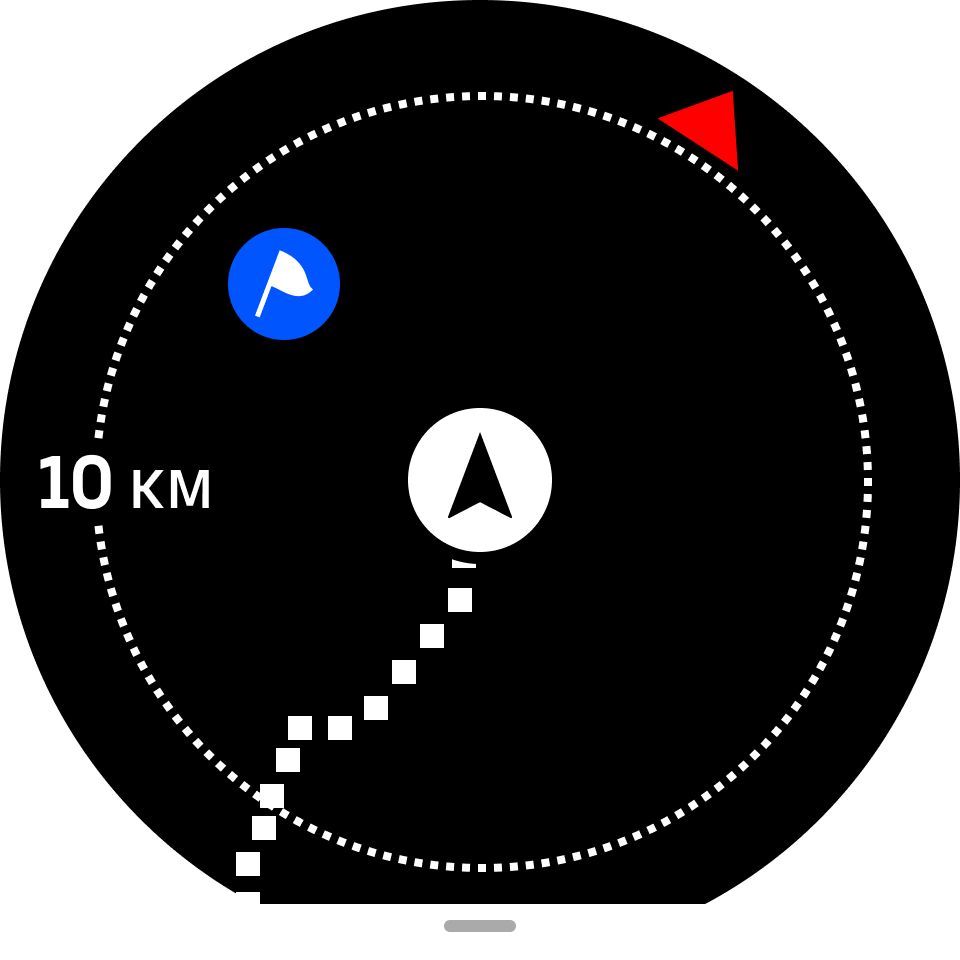
Desliza el dedo hacia la derecha o la izquierda, o pulsa el botón central para cambiar de una vista a otra.
Mientras estás en la vista de PDI, toca la pantalla para ver información adicional en la fila inferior, como la diferencia de altitud entre tu posición actual y el PDI y el tiempo estimado de llegada (ETA) o en ruta (ETE).
En la vista de mapa, los otros PDI cercanos aparecen en gris. Toca la pantalla para cambiar entre el mapa general y una vista más detallada. En la vista detallada, puedes ajustar el nivel de zoom pulsando el botón central y acercándote y alejándote a continuación con los botones superior e inferior.
Mientras navegas puedes deslizar el dedo hacia arriba desde la parte inferior de la pantalla o pulsar el botón inferior para abrir una lista de accesos directos. Los accesos directos te ofrecen acceso rápido a datos de PDI y acciones tales como guardar tu ubicación actual o seleccionar otro PDI al que navegar, así como finalizar la navegación.
Tipos de PDI
Los siguientes tipos de PDI están disponibles en Suunto 9 Peak Pro:
| Inicio | |
| Fin | |
| Coche | |
| Aparcamiento | |
| Casa | |
| Edificio | |
| Hotel | |
| Albergue | |
| Hospedaje | |
| Lecho | |
| Campamento | |
| Camping | |
| Fogata | |
| Puesto de socorro | |
| Emergencia | |
| Toma de agua | |
| Información | |
| Restaurante | |
| Alimentos | |
| Café | |
| Cueva | |
| Montaña | |
| Cumbre | |
| Roca | |
| Acantilado | |
| Avalancha | |
| Valle | |
| Colina | |
| Carretera | |
| Sendero | |
| Río | |
| Agua | |
| Cascada | |
| Costa | |
| Lago | |
| Bosque de kelp | |
| Reserva marina | |
| Arrecife de coral | |
| Peces grandes | |
| Mamífero marino | |
| Pecio | |
| Punto de pesca | |
| Playa | |
| Bosque | |
| Prado | |
| Costa | |
| Puesto | |
| Disparo | |
| Roce | |
| Rasguño | |
| Caza mayor | |
| Caza menor | |
| Ave | |
| Huellas | |
| Cruce | |
| Peligro | |
| Geocaching | |
| Mirador | |
| Cámara espía |